Gmailで添付ファイルを送信する際に、「どこにファイルがあるのか分からない」「画像を送る方法が分からない」などの悩みを抱えている方は少なくありません。特にスマホでGmailを利用する場合、パソコンと違って操作に迷ってしまうことも多いです。しかし、Gmailの添付機能は非常に便利で、基本を押さえれば簡単に画像やファイルを送信できます。この記事では、初心者でも分かりやすく、さらに知られざる便利な機能やトラブルシューティングの方法まで、徹底的に解説します!
Gmailの添付ファイル操作基本編画像を簡単に送る方法
パソコンで画像を添付する方法
パソコンでの画像添付は非常に簡単です。まずは以下の手順に従って、迷わず添付を実行しましょう。
- Gmailを開き、「作成」ボタンをクリックします。
- 宛先とタイトルを入力し、メール作成画面を開きます。
- 「添付ファイル」ボタン(クリップのアイコン)をクリックし、ファイル選択画面で添付したい画像を選び、「開く」を押すだけで完了です。
これだけで、簡単に画像をメールに添付できます。特に注意すべき点は、画像を選んだ後に必ず「開く」ボタンを押すことです。
スマホで画像を添付する方法
スマホで画像を添付する場合、手順は少し異なりますが、Gmailアプリを使えばとても簡単に操作できます。
- Gmailアプリを開き、「作成」ボタンをタップします。
- 宛先とタイトルを入力し、メール画面を開きます。
- クリップアイコンをタップして、添付オプションから「写真を添付」を選び、カメラロールから画像を選択。
新しく写真を撮りたい場合は、カメラアイコンを選んで撮影し、そのまま添付できます。外出先でも簡単に画像を送ることができ、非常に便利です。
スマホGmailでの画像添付時の注意点
スマホで画像を送る際には、いくつかのポイントに注意が必要です。特に「容量制限」や「ファイルの形式」に関する知識が重要です。
Gmailの容量制限を知っておこう
Gmailでは、1通のメールに添付できるファイルの容量が最大25MBまでとなっています。一般的なスマホで撮影した写真は1枚あたり2MB〜5MB程度なので、5〜10枚の画像なら問題なく添付できます。しかし、高画質な画像や一眼レフカメラで撮影した画像は、10MB以上になることもあります。
もし添付したい画像が大きすぎて送れない場合、画像サイズを縮小するか、Googleドライブを活用する方法がおすすめです。
画像をリサイズして送信する方法
画像サイズが大きすぎる場合は、画像を圧縮したり、解像度を落として送信できます。以下の方法でサイズを小さくすることができます。
- パソコンの場合画像編集ソフトを使って簡単に圧縮可能です。
- スマートフォンの場合専用アプリやGmailの自動リサイズ機能を活用できます。
Googleドライブを活用する方法
画像が大きすぎて添付できない場合、Googleドライブを利用して画像をアップロードし、共有リンクを送る方法があります。この方法なら、高画質な画像も容量制限を気にせずに送れます。
- Googleドライブに画像をアップロードします。
- 画像の共有リンクを取得し、Gmailでそのリンクを送信。
この方法を使えば、複数の大きなファイルも簡単に共有できます。
スマホでGmailの画像添付がうまくいかない場合のトラブル解決法
画像添付時にトラブルが発生することもありますが、心配はいりません。いくつかの簡単な解決法を知っておけば、問題なく対処できます。
添付ファイルのボタンが見つからない場合
もし「添付ファイルのボタンがどこにあるか分からない」と困ってしまった場合は、以下の点を確認してみてください。
- アプリのアップデートアプリが古い場合、ボタンが表示されないことがあります。
- インターネット接続接続状態が不安定だと、ボタンが表示されないこともあります。
添付した画像が表示されない場合の対処法
画像を選んだにもかかわらず添付されない場合、まずはインターネット接続を確認し、再度画像を選び直してみましょう。それでも解決しない場合は、Gmailを一度ログアウトして再ログインしてみてください。
「画像が見れない」と言われた場合
もし相手から「画像が見れない」と言われた場合、画像の形式が原因かもしれません。特に、相手がGmail以外のメールサービスを使っている場合、JPEG形式の画像が最も互換性があります。
Gmailでの画像添付をさらに便利に使いこなすテクニック
基本的な添付方法をマスターしたら、次はさらに便利な使い方を紹介します。これらのテクニックを駆使すれば、Gmailでの画像添付がさらに効率的になります。
インライン画像でメール本文に画像を埋め込む
通常の添付では、画像はメールの最後に表示されます。しかし、「インライン画像」機能を使うと、メール本文内に画像を配置できます。これは、特に商品紹介やイベント案内メールで役立ちます。
- インライン画像設定方法メール作成時に画像を本文内にドラッグ&ドロップします。
Googleフォトを活用する方法
Googleフォトに保存している画像も、Gmailに簡単に添付できます。スマホで撮影した写真が自動でGoogleフォトにバックアップされている場合、PCからでもすぐに添付できます。
Gmail 添付ファイルに関する疑問解決
「画像を送れない時の原因と解決策は?」
画像が送れない理由として、容量オーバーやインターネット接続の問題が考えられます。画像が大きすぎる場合は、圧縮してから再度試すか、Googleドライブを使いましょう。
「他の人が送った画像が開けない時の対処法は?」
他のメールサービスを使用している相手に画像を送る場合、一般的なJPEG形式を使用することが無難です。それでも表示されない場合は、送信時に「添付ファイルの形式」を変えてみることをお勧めします。
今すぐパソコンやスマホの悩みを解決したい!どうしたらいい?
いま、あなたを悩ませているITの問題を解決します!
「エラーメッセージ、フリーズ、接続不良…もうイライラしない!」
あなたはこんな経験はありませんか?
✅ GmailやWordの使い方がわからない💦
✅ 仕事の締め切り直前にパソコンがフリーズ💦
✅ 家族との大切な写真が突然見られなくなった💦
✅ オンライン会議に参加できずに焦った💦
✅ スマホの重くて重要な連絡ができなかった💦
平均的な人は、こうしたパソコンやスマホ関連の問題で年間73時間(約9日分の働く時間!)を無駄にしています。あなたの大切な時間が今この悩んでいる瞬間も失われています。
LINEでメッセージを送れば即時解決!
すでに多くの方が私の公式LINEからお悩みを解決しています。
最新のAIを使った自動応答機能を活用していますので、24時間いつでも即返信いたします。
誰でも無料で使えますので、安心して使えます。
問題は先のばしにするほど深刻化します。
小さなエラーがデータ消失や重大なシステム障害につながることも。解決できずに大切な機会を逃すリスクは、あなたが思う以上に高いのです。
あなたが今困っていて、すぐにでも解決したいのであれば下のボタンをクリックして、LINEからあなたのお困りごとを送って下さい。
ぜひ、あなたの悩みを私に解決させてください。
まとめ
Gmailで画像を添付する方法はとても簡単で、パソコンでもスマホでも数回の操作で完了します。容量制限に気を付け、必要に応じてGoogleドライブやインライン画像などの便利な機能を活用することで、より快適に画像を送信できます。初心者でもすぐにマスターできるので、ぜひこの記事を参考に、Gmailでの画像添付を今すぐ実践してみてください!


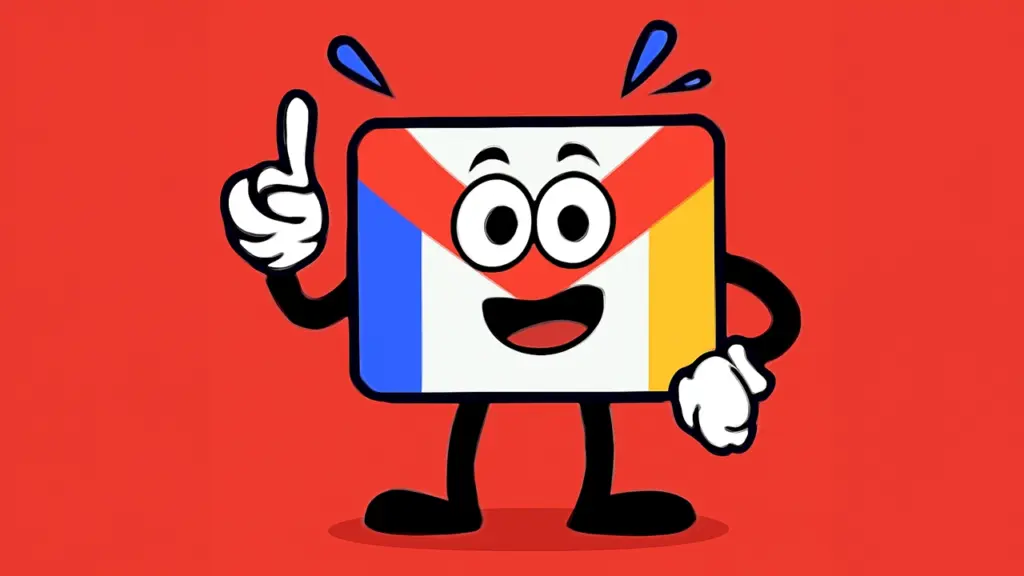



コメント